Bạn đã biết cách làm thế nào để chuyển đổi định dạng video trên Mac một cách nhanh nhất?
Ngay cả khi bạn không thường xuyên làm việc với các đoạn video như chỉnh sửa hoặc khởi tạo nhưng đôi khi bạn vẫn phải trải qua vấn đề chuyển đổi định dạng cho chúng để chơi trên một số các thiết bị cầm tay.
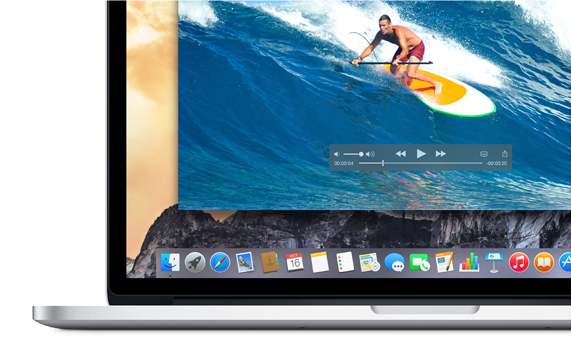
Có rất nhiều các giải pháp giúp chuyển đổi định dạng video nhưng hầu hết chúng đều yêu cầu bạn phải cài đặt các ứng dụng của bên thứ 3. Nhưng may mắn thay Mac OS X đã có tích hợp sẳn tính năng chuyển đổi video mà có thể bạn không biết.
Dưới đây là cách bạn có thể chuyển đổi định dạng video trên Mac OS X mà không cần sử dụng ứng dụng bên thứ ba.
Sử dụng QuickTime
Tương tự như Windows Media Player trên Windows, QuickTime là ứng dụng chơi các định dạng media trên Mac. Bên cạnh đó, QuickTime cũng được trang bị thêm tính năng chuyển đổi nhiều định dạng video.
Để sử dụng, bạn hãy nhấn phải chuột vào tập tin video cần chuyển đổi và chọn Open With > QuickTime Player để mở tập tin video bằng QuickTime Player.
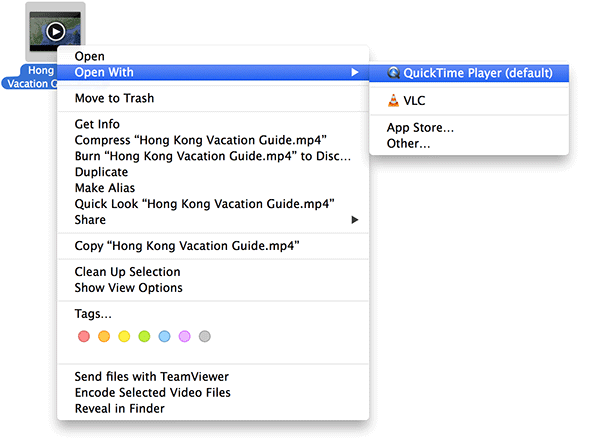
Khi QuickTime Player khởi chạy, bạn hãy nhấn vào File > Export. Khi đó cửa sổ thiết lập sẽ xuất hiện. Ở đây bạn sẽ được cung cấp một số các định dạng kích thước video phổ biến để bạn lựa chọn để xuất (chuyển đổi) ra. Nếu bạn muốn xuất video sang định dạng để chơi trên iPad hoặc iPhone, hay nhấn vào lựa chọn tương ứng.
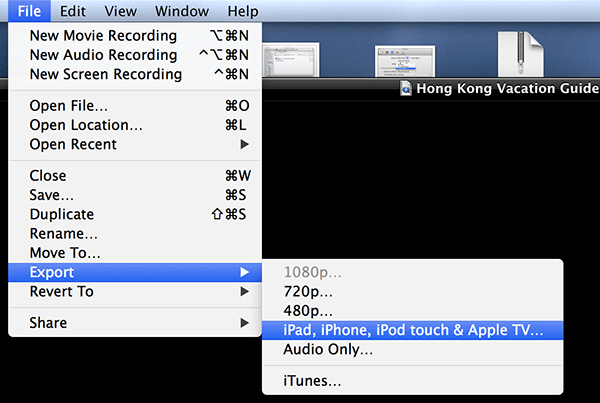
Tuy nhiên, khi cửa sổ Export As xuất hiện, bạn sẽ không thấy phần định dạng của tập tin. Do đó bạn cần điền 3 kí tự định dạng vào phía sau tên tập tin và nhấn Save. QuickTime sẽ làm tất cả phần còn lại cho bạn.
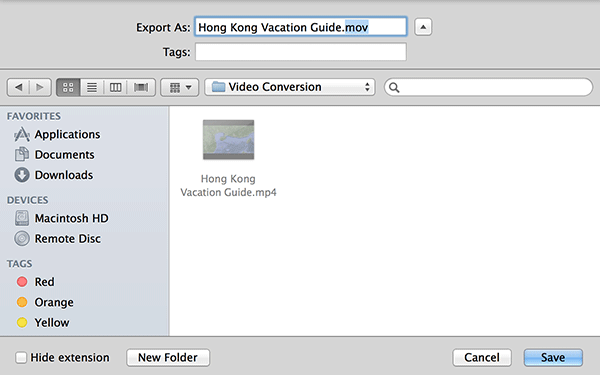
Khá dễ phải không?
Sử dụng Finder
Finder chỉ đơn giản là một công cụ quản lí tập tin trên Mac nhưng menu tùy chọn của nó chứa một số các tùy chọn có thể sẽ hữu ích cho bạn. Một trong số đó chính là tùy chọn chuyển đổi định dạng video.
Để sử dụng, bạn hãy truy cập vào thư mục chứa tập tin cần chuyển đổi và nhấn phải chuột vào video, chọn lệnh “Encode Selected Video Files”. Tùy chọn này cho phép người dùng có thể mã hóa video ngay trong cửa sổ Finder của bạn.
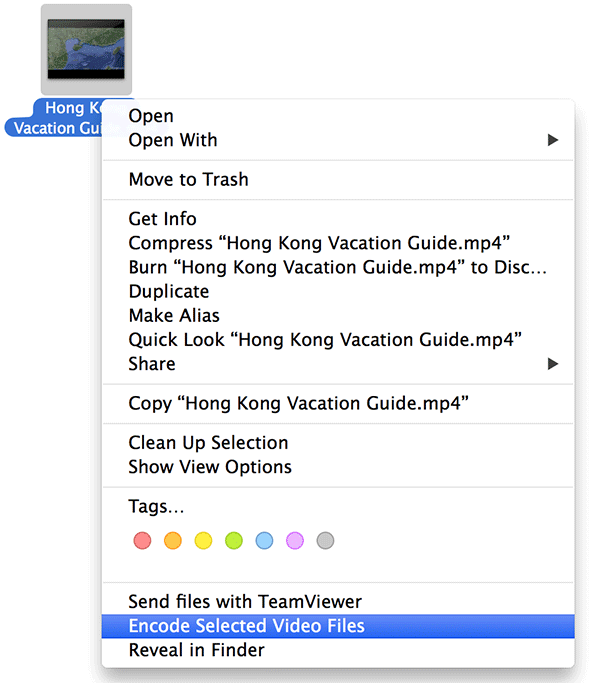
Hộp thoại Encode Media sẽ xuất hiện. Bây giờ bạn hãy tiến hành tùy chỉnh các thiết lập mình cần chuyển đổi và nhấn Continue là xong.
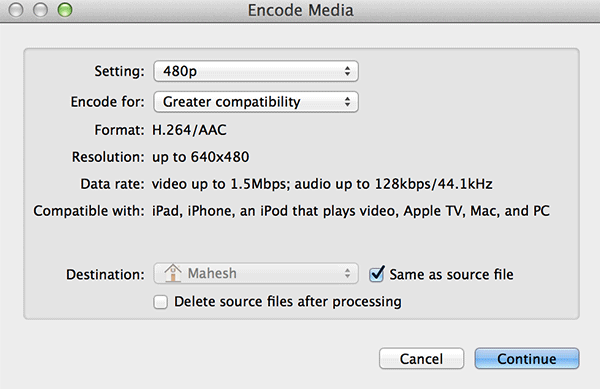
Tập tin sau khi được mã hóa sẽ nằm cùng vị trí với tập tin gốc.
Cận cảnh MacBook 12 inch "tuyệt đẹp" tại Việt Nam: đắt nhưng xắt ra miếng
NỔI BẬT TRANG CHỦ

TikTok thà đóng cửa tại Mỹ còn hơn là bị bán cho công ty khác: Tại sao lại như vậy?
Hạn chót để TikTok "bán mình" nếu không muốn bị cấm vĩnh viễn tại Mỹ là ngày 19/01/2025. Tuy nhiên, ByteDance không có kế hoạch làm như vậy.

Người Nhật mua được CPU Core i7 với giá chỉ 80.000 đồng
